突然ですがマストドン(Mastodon)って知ってますか?

私は知らなかったんですが、
Twitterがちょっとどうなるか不安になって、
代わりになるSNSはないか調べてて知りました。
数年前に日本でも話題になってたようですが、
誹謗中傷が多くて一旦閉鎖になったとか・・・?
でも今検索してみると私と同じように不安になった人が、
マストドンのアカウント作成してるようだということで、
なるほどやっぱりそうなんだ~と思った次第です。
マストドンのアカウント作成方法
私はAndroidなのでGoogle playからアプリをダウンロードしてみます!
- Google playにアクセスし「Mastodon」を検索しダウンロード
- 「はじめる」をクリック
- 登録したいウェブサイト(コミュニティ)を選択する
- ウェブサイトのポリシーを確認する
- ユーザー名等を決める(入力)
- 登録したメールアドレスの確認
1.Google playにアクセスし「Mastodon」を検索しダウンロード
Google playにアクセスし「Mastodon」と入力します。
⇒https://play.google.com/store/apps
すると以下のような画面になりますので、
「インストール」をクリックしアプリをダウンロードします。
※今回はスマホから登録してみましたがパソコンからでも登録できます。
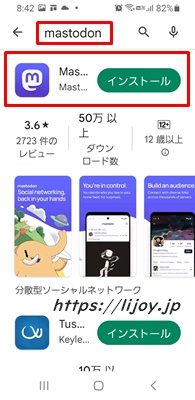
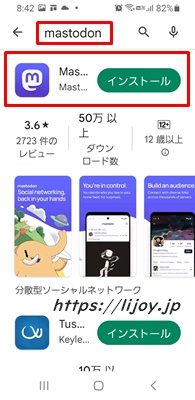
2.「はじめる」をクリック
ダウンロードしたら以下のような画面になりますので、
「はじめる」をクリックします。
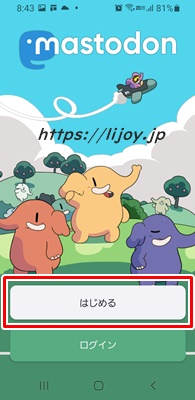
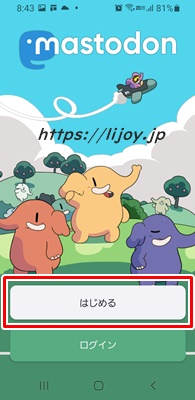
3.登録したいウェブサイト(コミュニティ)を選択する
次に登録したいコミュニティを選びます。
色々あるので迷うかもしれませんが興味があるコミュを選びましょう。
私はよくわからなかったので「Mastodon日本鯖」を選んでみました。
チェックを入れて「次へ」をクリックします。
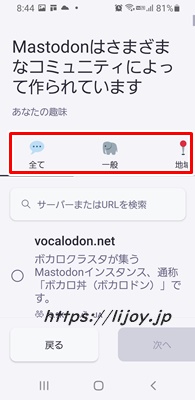
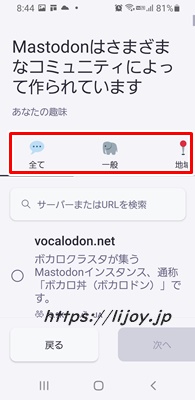
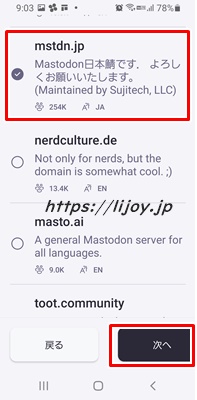
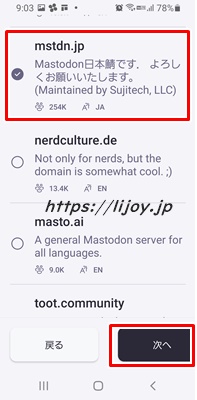
4.ウェブサイトのポリシーを確認する
以下のような画面になるのでルールを確認して「次へ」をクリック。
今回は何も出てこなかったのでそのまま「次へ」をクリックしました。
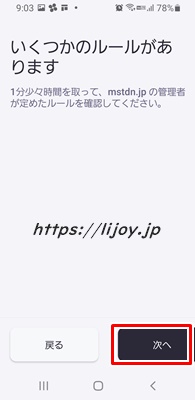
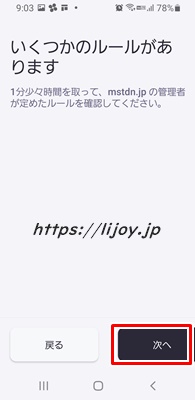
5.ユーザー名等を決める(入力)
次にマストドンで使うユーザー名等を決めて入力します。
メールアドレスも必要です。
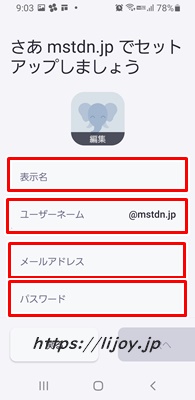
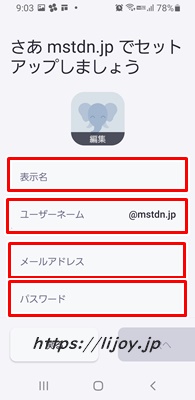
- 表示名
- ユーザーネーム
- メールアドレス
- パスワード(特殊文字、半角英数字(大文字含む)



私は表示名とユーザーネーム同じにしました。
表示名はあとから変更できるようです。^^
ユーザーネームは変更できなさそうなので、
よく考えて設定してくださいね!
パスワードは特殊文字、記号だったかな?を入れて、
半角英数字の大文字も含む文字列で作成しますよ!
作成したら忘れないようにメモメモ♪
入力が完了したら右下の「次へ」が黒くなるのでクリックします。
6.登録したメールアドレスの確認
確認のメールが届くので確認します。
メールアプリが開ける人はクリックして確認しましょう。
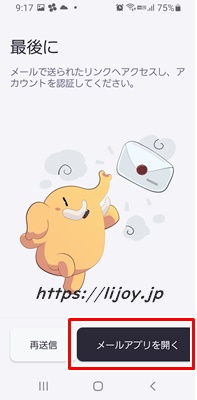
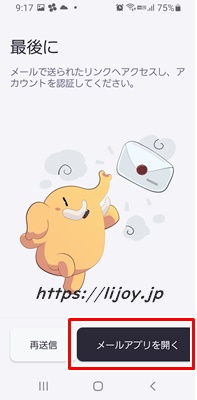
私はパソコンで確認しました。
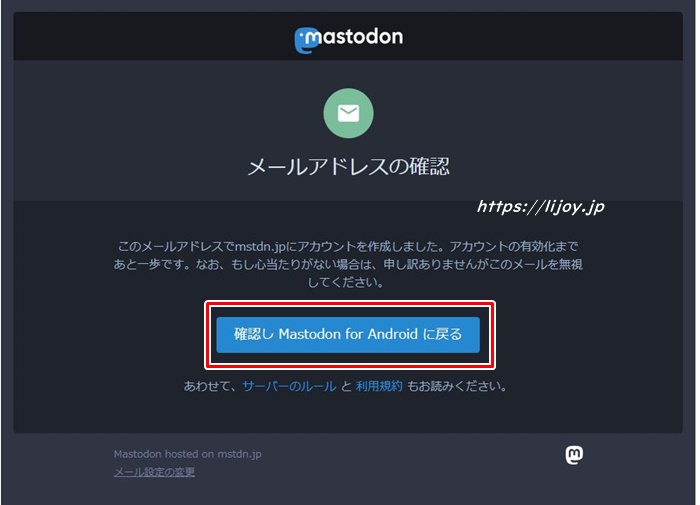
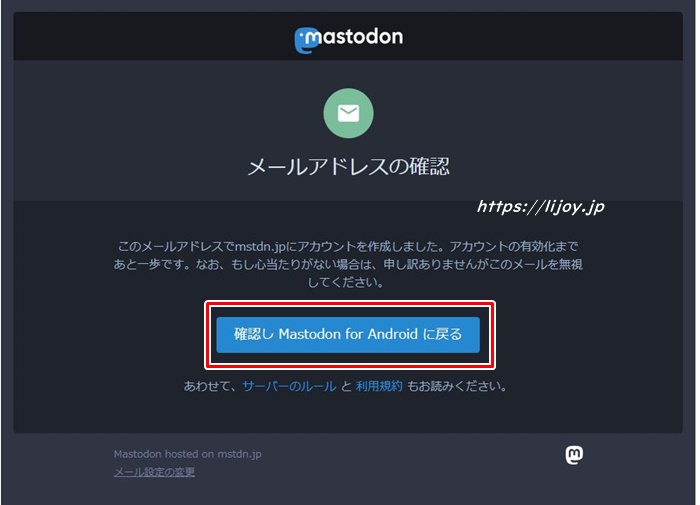
赤枠のバナーをクリックして完了です。
以下のような画面になれば成功です!
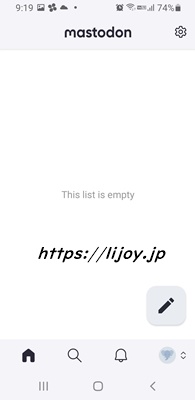
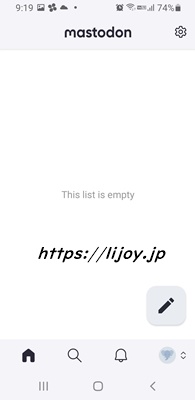
まとめ
おつかれさまでした。
Twitterが買収されてからどうなるか不安でしたが、
マストドンだと趣味の合う人と繋がれそうだとわかって安心しました。
海外ではTwitter買収の記事が出てから、
マストドンの登録者が急増したらしいので、
日本でもこれから人気が出るかもしれませんね!
とり急ぎ今回はマストドンのアカウント作成方法をまとめました。
少しずつ使ってみますので需要があればまた書きたいと思います。
あ、プロフィールも変更できるので、
ヘッダー画像などは変更しておくといいかもです~。










